Como instalar o OwnCloud no servidor RHEL 8 / CENTOS 8
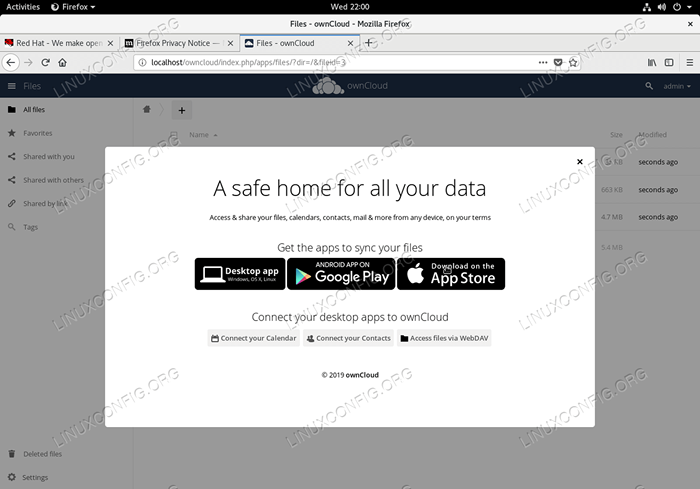
- 3772
- 505
- Mrs. Christopher Okuneva
Neste artigo, realizaremos uma instalação do OwnCloud diretamente do pacote oficial do OwnCloud. OwnCloud é um conjunto de software cliente-servidor para fornecer fácil compartilhamento de arquivos. O sistema operacional a ser usado será o servidor RHEL 8 / CENTOS 8 com servidor Web MySQL, PHP e Apache.
Neste tutorial, você aprenderá:
- Como instalar pré -requisitos do OwnCloud
- Como baixar e upzip OwnCloud Origem Pacote
- Como configurar o banco de dados MARIADB
- Como configurar o própriocloud
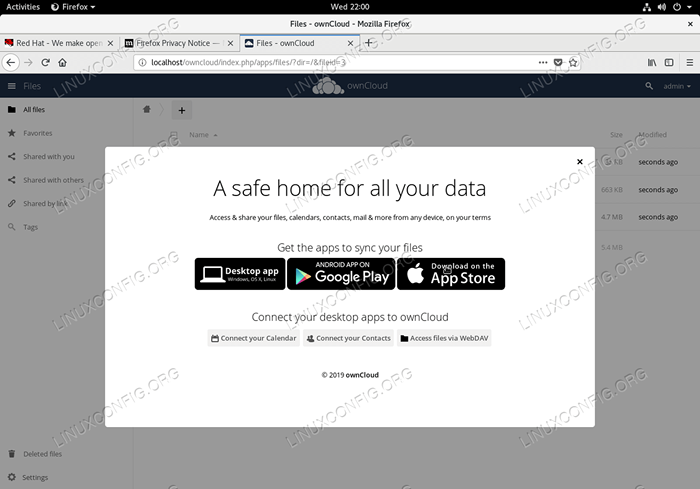 Instalação do Ownwloud de sucesso no Red Hat Enterprise Linux 8
Instalação do Ownwloud de sucesso no Red Hat Enterprise Linux 8 Requisitos de software e convenções usadas
| Categoria | Requisitos, convenções ou versão de software usada |
|---|---|
| Sistema | RHEL 8 / CENTOS 8 / TD> |
| Programas | OwnCloud 10.0.10 ou superior |
| Outro | Acesso privilegiado ao seu sistema Linux como raiz ou através do sudo comando. |
| Convenções | # - requer que os comandos Linux sejam executados com privilégios root diretamente como usuário root ou por uso de sudo comando$ - Requer que os comandos do Linux sejam executados como um usuário não privilegiado regular |
Como instalar o OwnCloud no RHEL 8 / CENTOS 8 servidor passo a passo instruções
- Instale a lâmpada (Linux, Apache, MariadB e PHP) servidor. Antes de continuar, siga nossas instruções sobre como configurar o Basic Lamp Server no RHEL 8. Uma vez pronto, mova -se para a próxima etapa.
- Instale todos os pré -requisitos do ProadCloud necessário.
O comando a seguir executará uma instalação de pacote de todos os pré -requisitos do OwnCloud, além dos pacotes PHP já instalados na Etapa 1:
# dnf install php-mbstring php-gd php-pecl-zip php-xml php-json php-intl unzip
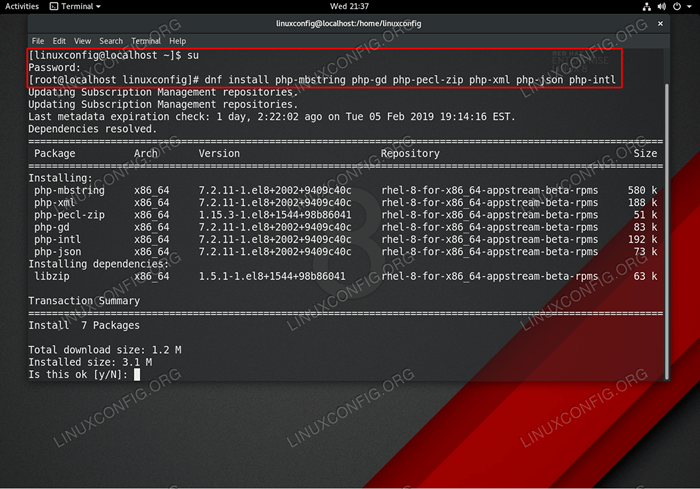 Pré -requisitos OwnCloud no RHEL 8 Linux Server
Pré -requisitos OwnCloud no RHEL 8 Linux Server - Baixe e instale o OUNCLOUD.
A próxima etapa é baixar um pacote de código fonte do Office Own Ownwloud do Official do Official do OwnCloud.Site da Org. Talvez a maneira mais conveniente de executar esta tarefa seja usando o
wgetcomando. No momento da escrita, a versão mais recente do OwnCloud é 10.0.10. Atualize o link abaixo, se necessário:Faça o download da versão mais recente: $ wget https: // download.OwnCloud.Org/Comunidade/OwnCloud-10.0.10.fecho eclair
Depois que o pacote for baixado, execute os comandos Linux abaixo para descompactar o pacote em
/var/www/html, criardadosDiretório e defina permissões de diretório apropriadas:# Unzip OwnCloud-10.0.10.zip -d /var/www/html # mkdir /var/www/html/owncloud/data # chown -R apache:apache /var/www/html/owncloud/* # chcon -t httpd_sys_rw_content_t /var/www/html/ OwnCloud/ -r
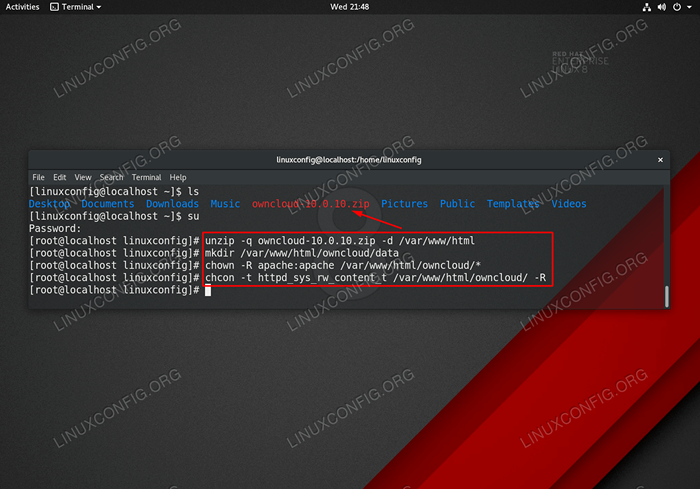 Extrair o pacote de origem OwnCloud e definir permissões de diretório apropriadas
Extrair o pacote de origem OwnCloud e definir permissões de diretório apropriadas - Crie um banco de dados MARIADB para ser usado com o OwnCloud.
Os seguintes comandos criarão o banco de dados MARIADB nomeado
OwnCloude usuárioadmincom senhapassar:# mysql -u root -p mysql> criar banco de dados OwnCloud; mysql> criar usuário 'admin'@'localhost' identificado por 'pass'; mysql> conceda tudo no próprio cloud.* Para 'admin'@'localhost'; mysql> privilégios de descarga; mysql> saída
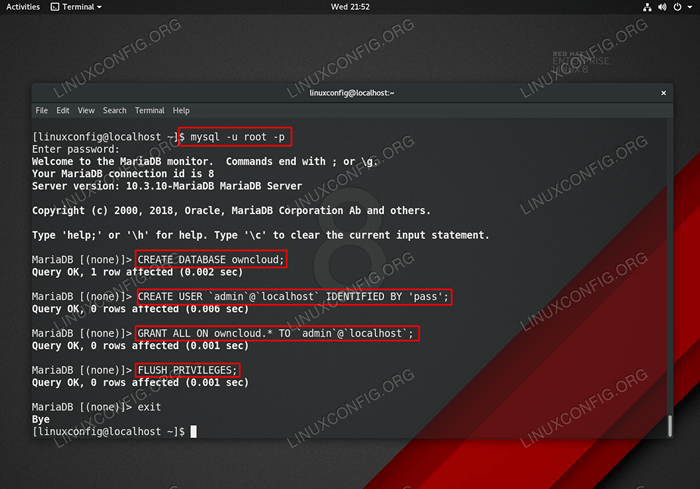 Configurando o banco de dados MariaDB SQL para o OwnCloud Server no RHEL 8
Configurando o banco de dados MariaDB SQL para o OwnCloud Server no RHEL 8 - Iniciar o Proprietário Assistente e Execute uma Instalação Final.
Navegue pelo seu navegador para o URL dos servidores e preencha o formulário de configuração do OwnCloud:
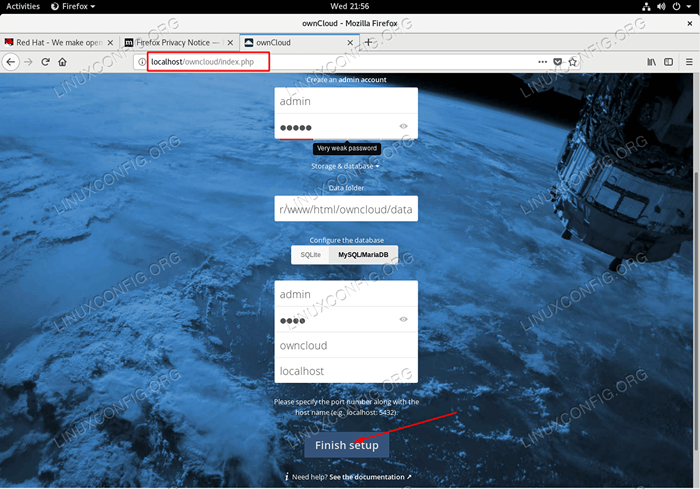 Formulário de instalação do Wizard OwnCloud no servidor RHEL 8 Linux. Uma vez pronto, clique em
Formulário de instalação do Wizard OwnCloud no servidor RHEL 8 Linux. Uma vez pronto, clique em Conclua a configuraçãobotão. AVISO
Caso você veja a mensagem de erro abaixo, verifique se você instalou corretamente todos os pré -requisitos do OwnCloud, conforme a Etapa 2. Use o# php -m | Nome do módulo Grep -i PHPcomando para listar se o módulo PHP necessário estiver disponível.
Erro 500: erro interno do servidor.
- Sua instalação do OwnCloud no RHEL 8 / CENTOS 8 agora deve estar pronto. Opcionalmente instalar módulos PHP recomendados por conta própria adicional ou proteger sua instalação com
mod_ssl.
Tutoriais do Linux relacionados:
- Ubuntu 20.04 WordPress com instalação do Apache
- Coisas para instalar no Ubuntu 20.04
- OpenLITESPEED WordPress Instalação
- Instale o MySQL no Ubuntu 20.04 LTS Linux
- Como criar uma pilha de lâmpadas à base de docker usando o docker em…
- Instalação do Ampache Raspberry Pi
- Como instalar o MySQL no Almalinux
- Ubuntu 20.04: WordPress com instalação nginx
- Como configurar o Linux Apache Mysql Python Server
- Linux Apache não executando arquivos PHP: Solução
- « Como instalar o NextCloud no servidor RHEL 8 / CENTOS 8
- Como adicionar um usuário a um grupo no RHEL 8 / CENTOS 8 »

